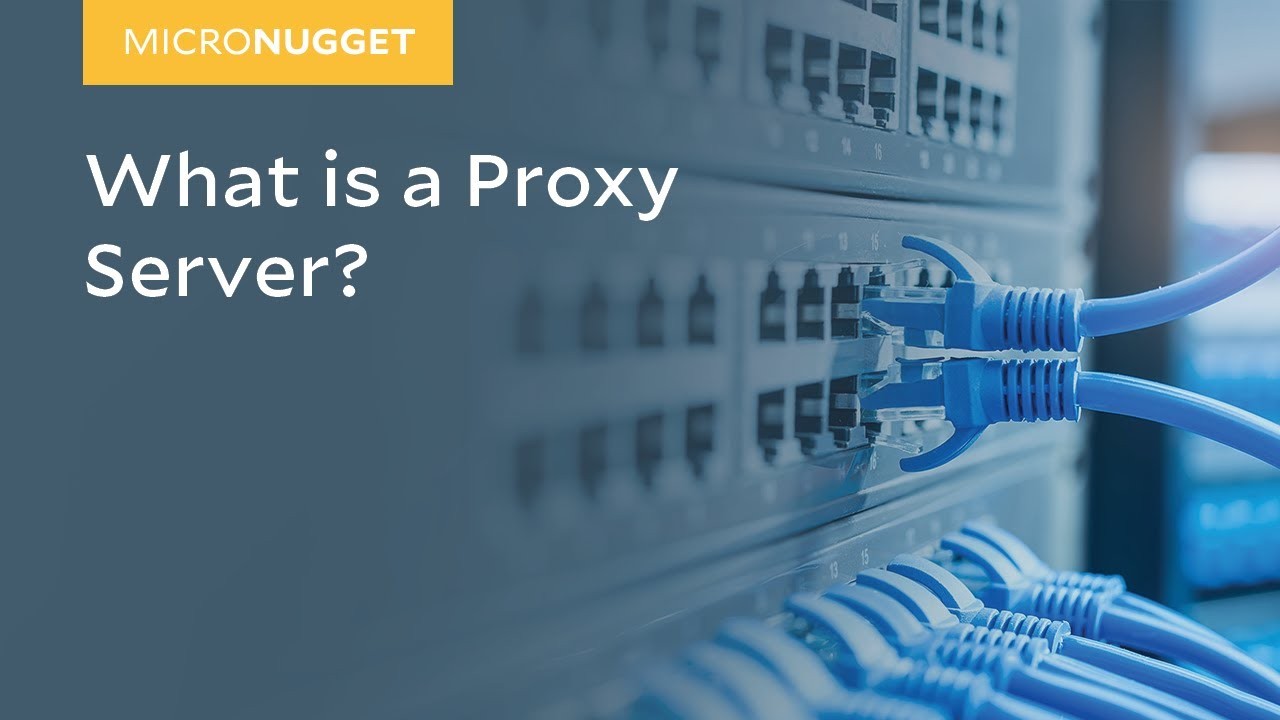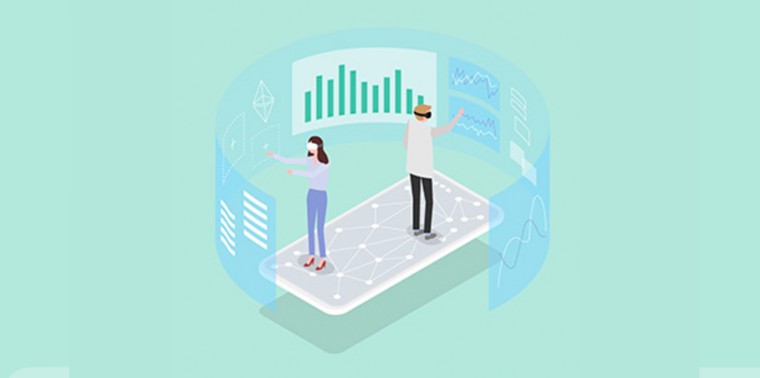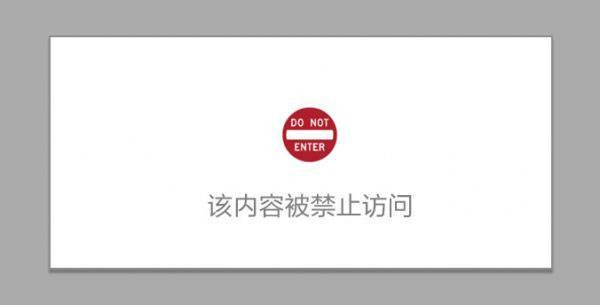【必看图文教程】电脑怎么切换IP地址?
发布时间:
不知道大家上网时有没有遇到过这些尴尬情况:同一个公司的不同电脑都用着相同的IP地址,网络质量大受影响。在这些情况下切换电脑IP地址就显得尤为重要。
那么问题来了,你会切换电脑IP地址吗?其实操作很简单,快来跟着本篇教程一起来学学电脑怎么切换IP地址吧,只需要1分钟秒切IP!
1、“win+R”打开运行窗口,输入“control”,点击确认后,弹出控制面板。

2、点击“网络和Internet”下方的“查看网络状态和任务”,进入网络和共享中心。

3、进入后,点击左侧的“更改适配器设置”。

4、如果你是有线连接就右击本地连接,然后选择属性,如果你是WiFi连接就右击WLAN连接,选择属性。

5、找到“Internet协议版本4”,双击或点击属性。

6、将“自动获得IP地址”切换为“使用下面的IP地址”,然后输入需要更改的IP地址。

7、IP地址输入完成后,再接着输入配套的DNS服务器地址,全部输入完成后,点击“确定”按钮。

这样操作下来,电脑IP地址就切换完成了。切换好后IP地址冲突等问题就都解决了,不再会影响大家对网络的体验。
但是这种手动修改ip地址的方式仅适合对IP数量要求较小的人群,如果你是需要大量代理IP资源的公司,推荐使用专业的付费代理IP工具,更省时省事省力。爱加速换IP软件可以为你提供超稳定的静态代理IP资源、超畅快的极速体验和超安全的数据传输,让你的使用过程更加便捷和安全。
爱加速App下载
推荐阅读
更多>


 首页
首页 套餐购买
套餐购买 线路分布
线路分布 软件下载
软件下载 使用帮助
使用帮助